如何将PDF文件 转换成文字文档
发布时间:2020-05-28 难度:初级
Video Player is loading.
如何将PDF文件
转换成文字文档
转换成文字文档

本教程适用版本:WPS Office For Windows 个人版
点此下载
在生活和工作中,我们常需要将PDF文件转为Word文档进行编辑和保存。
WPS会员功能“PDF转Word”功能,可以快速帮助你将PDF文件转换成Word文档。

▪我们可以在WPS首页PDF的推荐功能处转换文档。
也可以在PDF编辑界面PDF转Office-PDF转Word进行转换。
还可以在WPS文字编辑界面特色功能-PDF转Word处进行转换。

▪下面以在WPS文字编辑界面转换为例。
点击上方菜单栏特色功能-PDF转Word。
在弹出的界面中,选择添加文件,勾选文件名称,设置转换页数。
开通会员,可以提取PDF文件中图片的文字。
普通用户可免费转换5页及以内的文档,WPS会员或者超级会员可无限次使用。

▪点击下方设置按钮,此处可以设置转换模式。
例如还原所有布局格式和内容,可以按照PDF文件的原有布局格式转为Word文档。

▪仅保留格式与内容,可以转换的时候,仅保留PDF文件的文本格式与内容。
这样有可能改变PDF文件原有的样式布局。

▪或者以文本框形式还原内容,这样可以将文本内容嵌入文本框中转换为Word文档。

▪除此以外,还可以设置转换后自动打开文件或文件目录,便于查找文件。
也可设置若转换处所设时间,就停止转换,减少资源浪费。
设置完成后,选择输出格式与输出目录,点击开始转换。

▪在转换成功后,可以点击转换列表右侧的,打开文件、定位目录按钮。
快速查看、定位所转换的文档位置。
若转换效果不满意,点击重新转换按钮,即可重新转换此文档。
若想删除转换记录,点击删除按钮就可以了。

这个实用的功能,你学会了吗?
特殊说明:五页以上为会员功能。
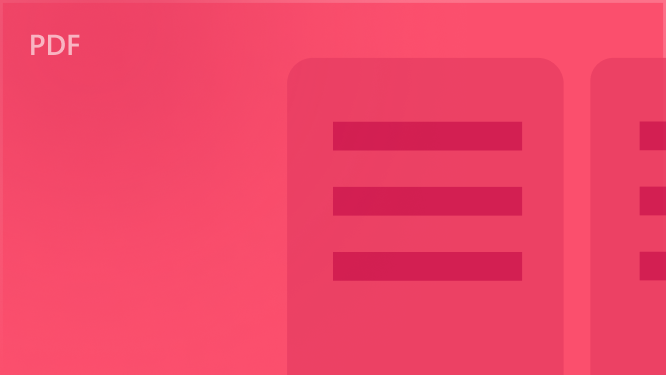




欢迎加入WPS学堂用户交流QQ群:721687646